发布时间:2016-02-01 18: 20: 34
使用ABBYY FineReader Pro for Mac轻松转换纸质文档、PDF文件和数字文本照片为可编辑和可搜索的文件,再也不需要手动重新输入或格式化了,相反,可以编辑、搜索、共享、归档和复制文档中的信息以便重复使用和引用—节省了很多时间、精力和麻烦,FineReader Pro for Mac通过直观的界面,结合特殊OCR技术和文档转换品质、有效的自动化功能以及优秀的语言支持。那么ABBYY FineReader Pro for Mac具体有哪些特性呢(更多特性请参考ABBYY FineReader Pro for Mac有哪些特性(上)):
轻松照片转换
自动校正数字文档照片
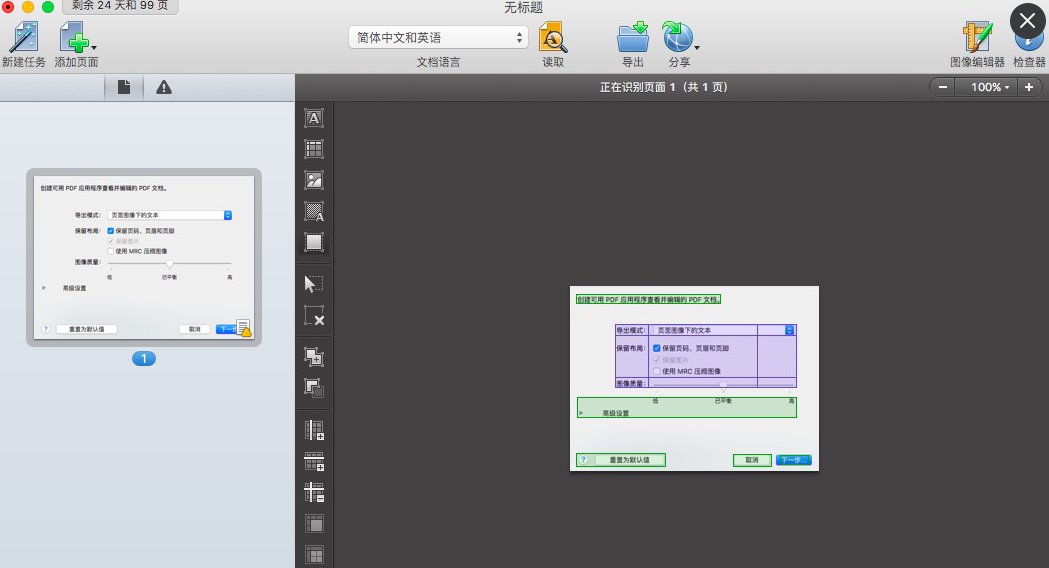
FineReader超越了传统扫描的限制,可以将数码相机或智能手机用作为扫描仪,只需将任何你想光学字符识别的文档进行快照,FineReader应用复杂的图像预处理工具校正图像失真,实现合适文本识别,然后识别并将文档转换为需要的格式。
使用图像编辑器编辑图像
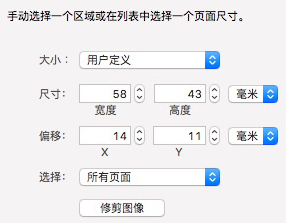
可以在FineReader中手动校正文档照片实现更好的识别结果,图像编辑器可以校正亮度和对比度、拉直弯曲的文本行、校正梯形失真、降低ISO噪音、消除运动模糊、分离双页、修剪图像等。
数字化和共享重要文件
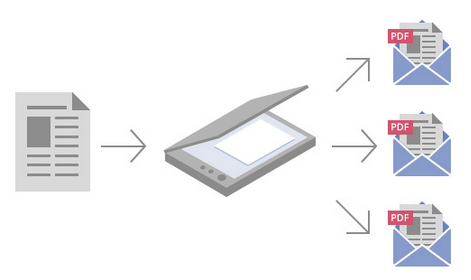
FineReader让数字化和制作多文档副本变得快速和简单,此外,它还提供图像处理功能,提高原文档的视觉质量,因此如果你有文档内容要分享,只需在消除“噪音”和其他缺陷的同时扫描并打印尽可能多的副本,或者也可以创建PDF作为邮件附件发送,或上传到云端。
创建电子书,在On-The-Go上阅读!
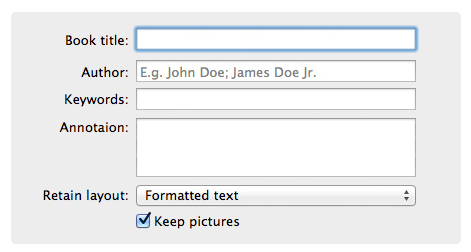
将图书和打印的文档转换为完全格式化的电子文件,以流行的FB2和EPUB格式在便携式设备上阅读。
专业工具
处理复杂任务的先进OCR技术
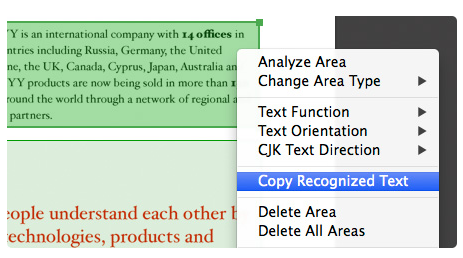
FineReader Pro提供了各种先进的功能,可以完全控制OCR过程和输出结果,这些过程包括:管理文档页面,大小/质量比控制,文档导出和布局保留,编辑复杂的表格(包括管理文本语言、文本方向和表格单元格中的图片)等,所有一切都可以根据需求进行调整。
批量处理文档和自动转换任务
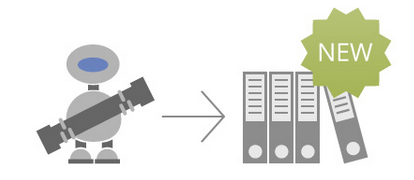
实现生产力新水平,通过支持Automator动作和AppleScript命令,在转换文档时享受更大的灵活性,只需几步便可以:
• 创建任务应用程序,实现拖放图像和PDF文件的转换结果,轻松将文件拖到桌面上的app图标中,该文件将立即转换为指定的格式—无需先启动主要FineReader应用程序。
• 指定文件夹进行自动转换—所有接收的文件或批量文档一放到指定文件夹里时就能处理。
• 安排好OCR进度,在指定日期和时间自动运行。
使文档内容可用于语音设备
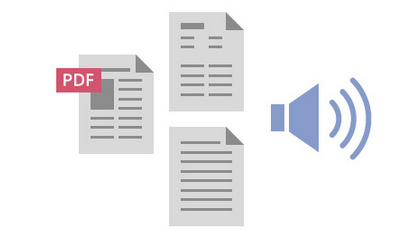
在FineReader的帮助下,只需将纸质文档或PDF文件转换为支持的电子格式,这些文件将可通过语音设备自动进行访问。
关于ABBYY FineReader的更多内容,请点击进入ABBYY中文服务中心,查找您需要的信息。
展开阅读全文
︾
读者也喜欢这些内容:

PDF转成图片的方法 PDF转图片不清晰怎么办
PDF文档和图片都是常用的文件格式,在工作中我们需要根据不同的需求来灵活地对文件的格式进行更改,这就需要我们掌握PDF转成图片的方法。PDF转图片不清晰怎么办?下文中会为大家进行详细地解答。...
阅读全文 >

OCR图片文字识别是什么意思 OCR图片文字识别软件排行榜
随着科技的发展,OCR图片文字识别被广泛运用于办公中,但也有一些小伙伴对OCR图片识别不了解。今天小编就为大家介绍一下OCR图片文字识别是什么意思,OCR图片文字识别软件排行榜,感兴趣的话请继续看下去吧。...
阅读全文 >

PDF转换为什么乱码 PDF转换后是乱码怎么办
很多时候,我们将PDF转换后,发现文档中竟出现了大量乱码,使得原本简单的工作变得复杂。那么PDF转换为什么乱码,PDF转换后是乱码怎么办?今天小编就给大家介绍一下如何处理这些问题。...
阅读全文 >

ABBYY FineReader 12激活教程
安装完 ABBYY FineReader 12 之后,需要激活程序才能在完整模式下运行。在受限模式下,将根据您的版本和所在地区禁用一些功能。...
阅读全文 >